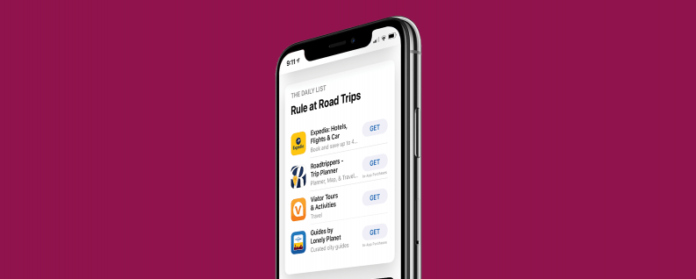Det er viktig å vite hvordan du kjøper og laster ned en app fra App Store. Det er halvt morsomt å ha en iPhone eller iPad, og kan prøve alle slags apps for jobb og moro. Slik gjør du det.
Relatert: Slik løser du iTunes App Store gavekort + Sjekk balansen din på iPhone
Merk: Du må ha en Apple-ID og en oppdatert iTunes-faktureringsmetode satt opp for å kunne kjøpe apper. Ta et øyeblikk for å sette opp en Apple-ID, og oppdater iTunes-faktureringsinformasjonen din hvis du trenger det.
- Åpne App Store-appen.

- Du kan bla gjennom apper med hjelp av fanene nederst. I dag viser de populære programmene i den nåværende dagen, Spill er for populære spill, og Apps gir en generell oversikt over hva som er populært og nytt i App Store. Jeg ønsker å finne en budsjettsporing-app, så jeg begynner med å trykke på Søk for å se etter apper som samsvarer med den beskrivelsen i App Store.


Nå har jeg funnet to apps jeg vil laste ned. Den første appen er gratis. Selv om det har kjøp i app, er det ingen betaling nødvendig for å laste ned denne appen. Slik laster du ned en gratis app i appbutikken:
- Trykk på Get.

- Jeg er logget på min Apple ID-konto, så nå klikker jeg bare på Installer. Etter at appen er ferdig lastet, kan jeg finne ikonet på telefonen min og åpne appen.


Den andre appen krever et kjøp for å laste ned. Slik kjøper du en app i appbutikken:
- Trykk på prisen under appnavnet.

- Trykk på Kjøp.

- Bekreft Apple ID ved å skrive inn passordet ditt. Min kortinformasjon er knyttet til min Apple-ID, så jeg trenger ikke å fylle ut det for å fullføre kjøpet.

- Etter at appen er kjøpt, vil den begynne å laste. Etter at det er lastet, kan jeg finne appikonet på telefonen min og åpne appen.